php小編魚仔為大家介紹常見的問題:win10滑鼠有拖影怎麼辦?使用Windows 10系統時,有時候滑鼠會出現拖曳現象,影響使用體驗。不用擔心,我們提供了解決方案。以下是去掉win10滑鼠拖曳的方法,只需簡單幾步操作即可解決這個問題。讓我們一起來看看如何解決這個煩人的滑鼠拖曳問題吧!
win10滑鼠有拖曳怎麼辦?
1、先在桌面中點選左下角的開始選單,選擇【設定】。

2、在【windows設定】介面中選擇【裝置】選項。

3、接著在【裝置】左側的介面中找到並選擇【滑鼠】。
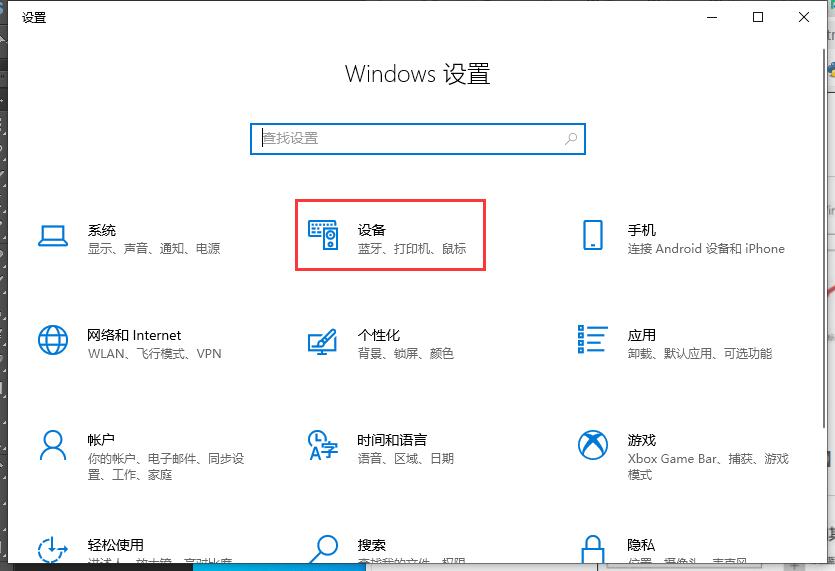
4、然後在右側的介面點選【相關設定】下的【其他滑鼠設定】。

5、在開啟的【滑鼠屬性】介面中點選上方的【指標選項】。

6、最後將【可見性】中的【顯示指標軌跡】取消勾選,點選【確定】即可。
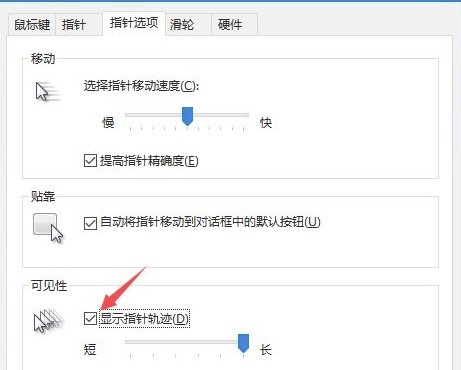
以上是win10滑鼠有拖曳怎麼辦? win10滑鼠拖曳怎麼去掉方法的詳細內容。更多資訊請關注PHP中文網其他相關文章!




